今天,我们继续学习:在记分卡中创建连接型目标。了解如何在记分卡中将目标与报表数据连接,实现自动化跟踪与动态更新。
什么是连接型目标?
通过 Power BI 服务中的记分卡功能,用户可以制定和管理业务目标,并围绕关键业务指标对这些目标进行持续跟踪:
手动输入当前值和目标值。
将当前值或目标值连接到现有 Power BI 报表中的数据。
将这两个值连接到现有 Power BI 报表中的数据。
接下来,本文将介绍如何将值连接到现有 Power BI 报表中的数据。只要更新基础数据,连接的目标值就会更改。
将值连接到数据
我们可以将当前值或目标值(或两者)连接到报表中的值。
首先,登录 Power BI 服务,从左侧导航窗格中选择“指标”,Power BI 会自动显示“记分卡”中心页。然后,在记分卡中创建目标或编辑现有目标。
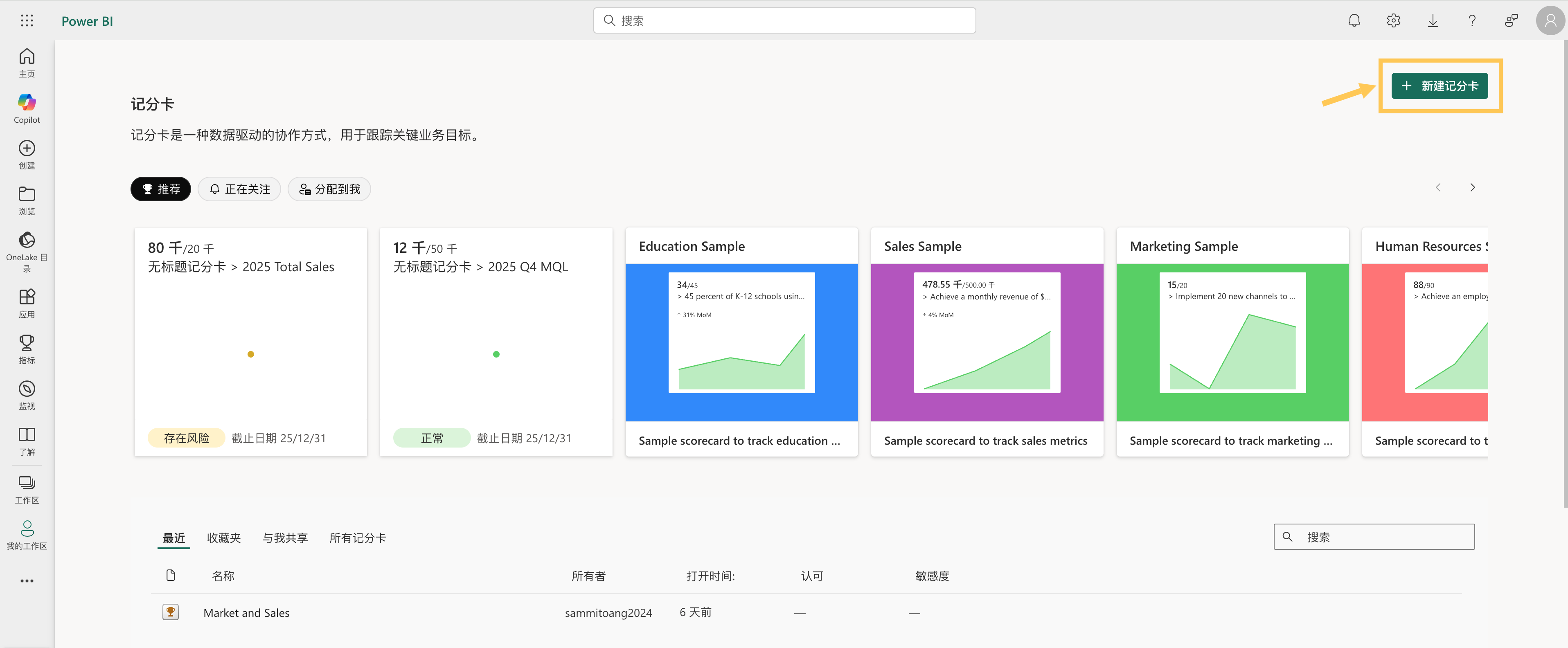
在“当前”或“目标”字段中,选择“连接到数据” 。
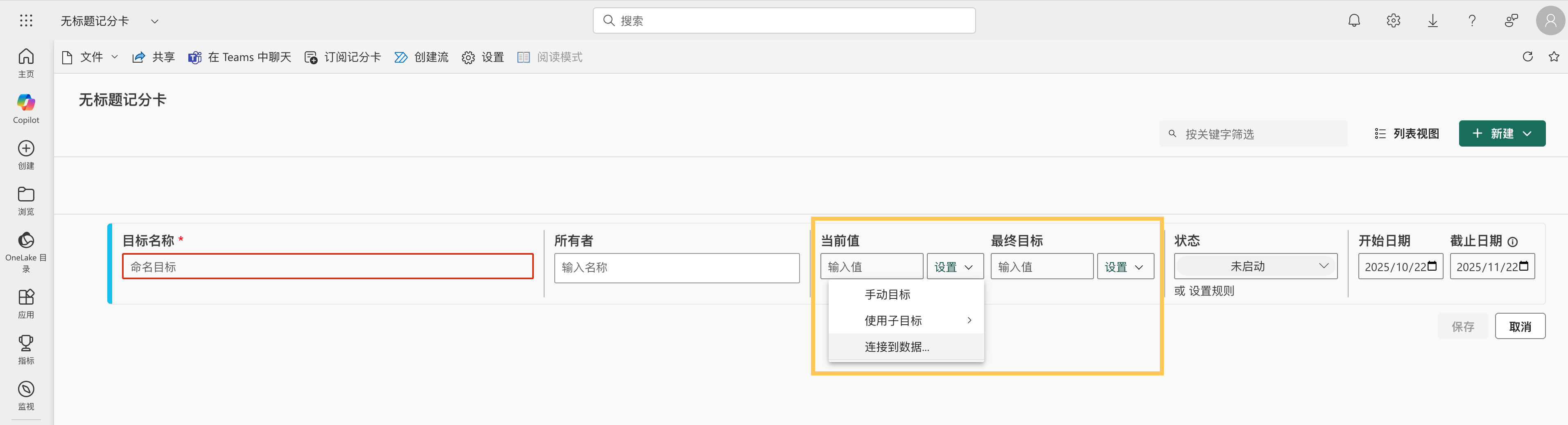
在对话框中,搜索包含要跟踪的数据的报表,然后勾选它 > 再选择“下一步”。从下图可以看到,此列表包含 Power BI 中所有工作区中你有权访问的所有报表。
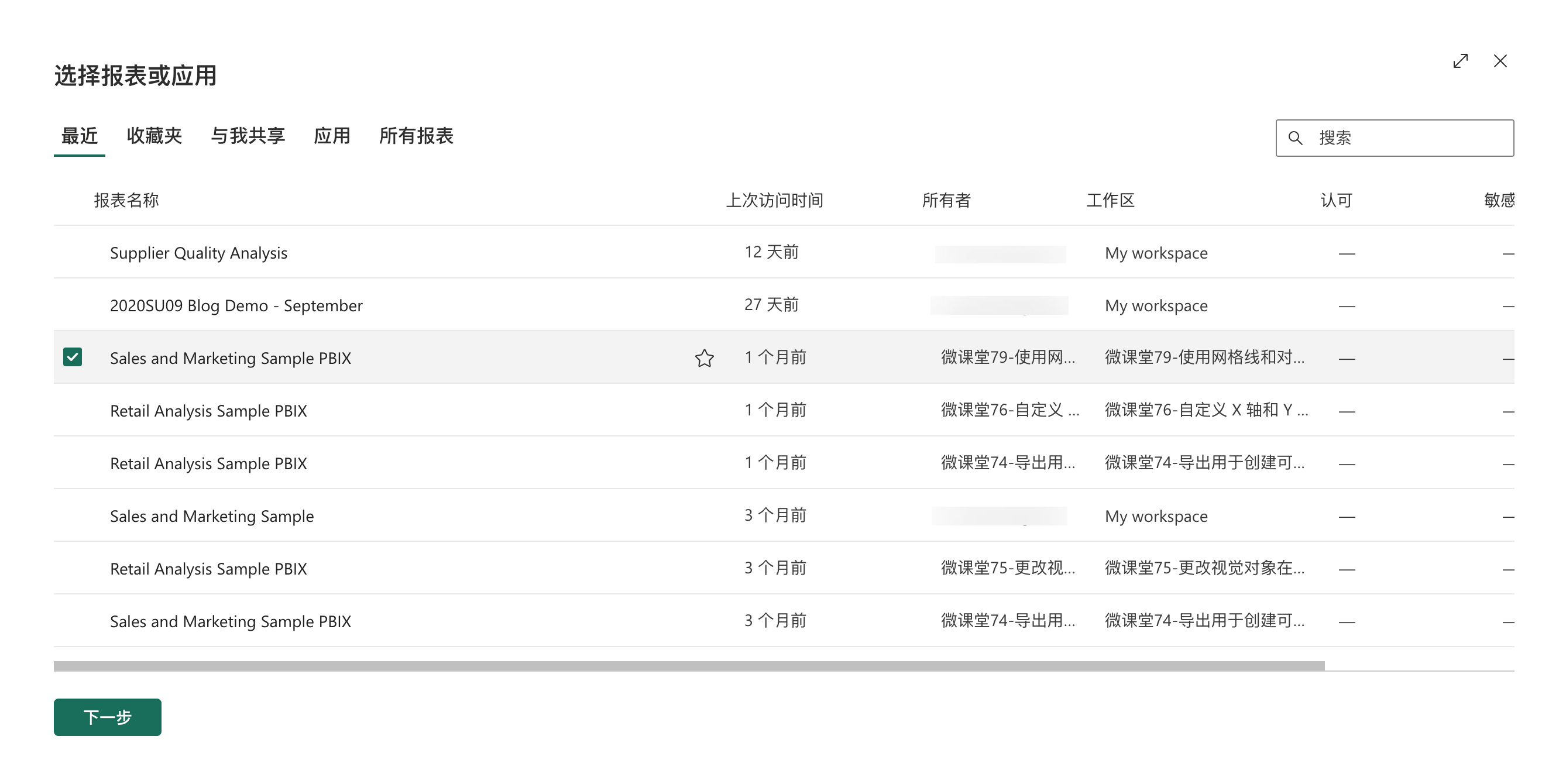
在所选的报告中,导航到包含要跟踪的数据的视觉对象。可以点击选择数据点或视觉对象。然后,Power BI 会显示度量值卡,并汇总应用于所选内容的所有筛选器。

请注意:目前,可以选择的值有一些限制。相关信息,请参阅文末的注意事项和限制部分。
下一步,选择“连接”。Power BI 自动以数字表示法表示值。例如,7421 表示为 7 K(千) 。

按需设置好目标名称和时间范围后,选择“保存”。
为连接的目标选择度量值
通过“连接到数据”功能,使记分卡创建者能够轻松实现目标的自动化追踪。你可以在以下几个层级选择并计算度量值:
视觉对象级别(Visual)
图例级别(Legend)
数据点级别(Data point)
坐标轴值级别(Axis value)
为了更好理解这一点,在为“目标”与“子目标”连接数据时,通常存在以下两种主要数据类型:
》分类数据
分类数据是指将目标或子目标连接到时序数据以外的数据的情况。例如,连接到“户外”产品类别的总销售额:
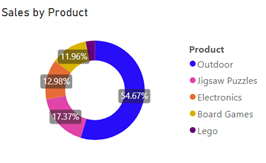
或连接到“家庭”客户细分中的结果总数:

在这些情况下,根据你选择的内容,Power BI 会按如下所示计算度量值:
视觉对象:度量值在聚合级别进行计算。
图例:度量值依据所选图例进行筛选。
数据点:度量值筛选为所选数据点。
轴值:度量值筛选为轴中选定的类别。
》时序数据
时序数据是指轴中具有日期/时间字段的情况。在这些情况下,Power BI 会按如下所示计算度量值:
视觉对象:度量值取自时间序列中的最后一个数据点,并会包含历史记录。
图例:度量值同样取自时间序列中的最后一个数据点,并包含历史记录。
数据点:从时间序列的最后一个数据点获取度量值,并包含历史数据。
轴值:度量值基于时间轴中的最后一个数据点进行计算,并包含历史记录。
注意事项和疑难解答
以下内容列出了在图表中选择目标值时,Power BI 当前的功能限制:
在 100% 堆积条形图或柱形图中,Power BI 会提取原始度量值,而非其显示的百分比。
在多行卡片中,Power BI 默认提取卡片中的第一个度量值。
目前不支持多地理位置。
在仪表板的指针图和 KPI 磁贴中,Power BI 仅会提取当前值,而不会包含目标值、最小值或最大值。
在包含多个度量值列的表格中,Power BI 会默认选择每行的第一个度量值作为目标值。
当连接的数据源为 Datamart 且使用 DirectQuery 或 Live 连接方式时,连接的目标值不会自动更新。
以上就是关于「在记分卡中创建连接型目标」的全部内容。感谢您的耐心阅读,更多 Power BI 学习资源,请持续关注优阅达大数据生态。





 400 998 0226
400 998 0226
 Tableau
Tableau






 Tableau
Tableau Minitab
Minitab




 Alteryx
Alteryx














 Neo4j
Neo4j











 Talend
Talend



















 IM
IM



 华为云
华为云 腾讯云
腾讯云 IT/安全
IT/安全








